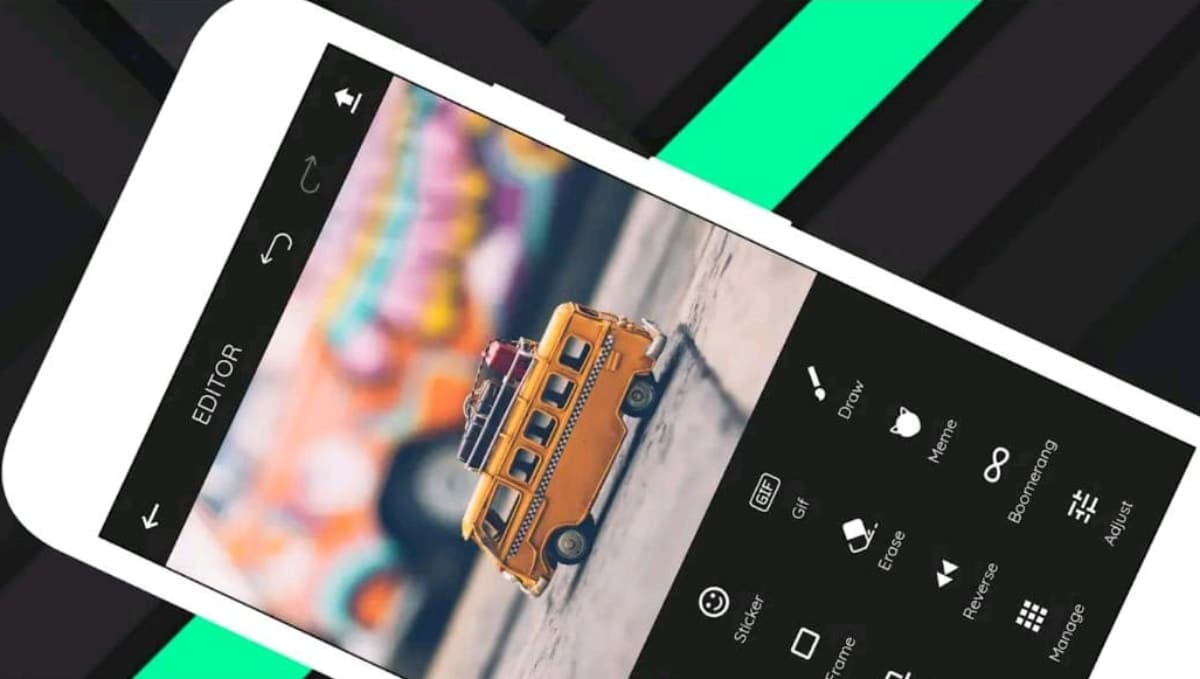
แน่นอนว่าคุณเป็นหนึ่งในผู้ที่อัปโหลดเนื้อหาจำนวนมากไปยังเรื่องราวและสถานะของโซเชียลเน็ตเวิร์กและแอพส่งข้อความโต้ตอบแบบทันทีเช่น Facebook, Instagram และ WhatsApp ... ถ้าเป็นเช่นนั้น บทช่วยสอนใหม่เกี่ยวกับวิธีการแปลงวิดีโอเป็น GIF จะดีมากสำหรับคุณ นอกจากนี้เรายังสอนวิธีแปลงรูปภาพเป็น GIF
การอัปโหลด GIF เป็นเรื่องราวหรือสถานะบนแพลตฟอร์มดังกล่าวมีประโยชน์ ในกรณีส่วนใหญ่ขึ้นอยู่กับน้ำหนักและปัจจัยอื่น ๆ พวกมันจะเบากว่าดังนั้นจึงใช้แพ็กเก็ตข้อมูลน้อยกว่าและอัปโหลดได้เร็วกว่าวิดีโอ GIF Maker เป็นเครื่องมือที่สามารถแปลงวิดีโอเป็น GIF รวมทั้งรูปภาพได้เช่นกันจากนั้นเราจะอธิบายวิธีการใช้งาน
คุณจึงสามารถแปลงรูปภาพเป็น GIF ได้
สิ่งแรกที่เราต้องทำในการแปลงวิดีโอเป็น GIF คือการดาวน์โหลด GIF Maker ซึ่งเป็นแอปพลิเคชั่นที่เราสามารถทำขั้นตอนที่ง่ายและรวดเร็วบน Android ได้ แอพนี้มีให้บริการใน Google Play Store และฟรีทั้งหมดแม้ว่าหากเราต้องการกำจัดโฆษณาที่มักจะแสดงเราจะต้องจ่ายเงินเพื่ออัปเกรดเป็นเวอร์ชัน Pro ซึ่งไม่มีโฆษณา แต่จะนำเสนอตัวกรองระดับมืออาชีพ 32 รายการสำหรับ แก้ไขและบวก แอพนี้มีน้ำหนักโดยประมาณ 17 MB
เมื่อติดตั้งและเปิด GIF Maker บนสมาร์ทโฟน Android ของเราเราจะพบอินเทอร์เฟซที่เรียบง่ายที่แสดงตัวเลือกทั้งหมด สองคนเดียวที่เราสนใจในครั้งนี้คือ "รูปภาพ→ GIF" และ "วิดีโอ→ GIF"
ในการแปลงรูปภาพเป็น GIF คุณต้องเลือกรูปภาพหรือรูปภาพอย่างน้อยสองรูปเพื่อสร้างลำดับ จากนั้นเมื่อเสร็จแล้วเราสามารถกำหนดค่าความเร็วที่จะแสดงใน GIF และทำสิ่งอื่น ๆ เช่นเพิ่มอีโมติคอนข้อความปรับรูปแบบการแสดงผลการครอบตัดรูปภาพเพิ่มเอฟเฟกต์และเฟรมวาดตามที่เราต้องการ และตัดพวกเขาเหนือสิ่งอื่นใด
หลังจากแก้ไข GIF ของเราจากภาพที่เราได้เลือกไว้สำหรับการสร้างและคลิกที่ "บันทึก" หน้าต่างจะปรากฏขึ้นซึ่งเราสามารถเลือกได้ว่าต้องการบันทึกเป็น GIF หรือวิดีโอที่ไม่มีเสียง ในกรณีนี้เราจะคลิกที่ตัวเลือก GIF นอกจากนี้เราสามารถเลือกความละเอียด / ขนาดของไฟล์แก้ไขตัวบ่งชี้ของแถบที่แสดงอยู่ตรงนั้น ที่นี่เราขอแนะนำให้ปล่อยไว้ตามที่เป็นอยู่ให้มากที่สุด
นอกจากนี้อีกเล็กน้อยมีส่วนที่เราสามารถปรับคุณภาพของภาพ GIF (ต่ำปานกลางและสูง) โดยค่าเริ่มต้นจะตั้งค่าเป็นปานกลางซึ่งเป็นค่าที่เราแนะนำให้เลือกเนื่องจากปัญหาเรื่องน้ำหนักและความสมดุลของภาพที่ดี ในที่สุดเราก็สามารถบีบอัดได้หากเราคลิกที่ตัวเลือกนั้น แต่สิ่งนี้จะส่งผลต่อคุณภาพขั้นสุดท้ายเล็กน้อยแม้ว่าสิ่งที่ดีคือมันจะทำให้ GIF มีน้ำหนักน้อยลงหากเราเลือกไว้
แปลงวิดีโอเป็น GIF
ตอนนี้ในการแปลงวิดีโอเป็น GIF คุณไม่ต้องทำอะไรมากเช่นกัน คุณเพียงแค่ต้อง เลือกรายการ "วิดีโอ→ GIF" จากนั้นเลือกวิดีโอที่ต้องการแปลง
เมื่อเราเลือกวิดีโอที่จะแปลงแล้วเราสามารถตัดต่อเพื่อให้ GIF มีระยะเวลาตามที่เราต้องการ จากนั้นเราสามารถแก้ไขได้เช่นเดียวกับภาพ ในกรณีนี้เรายังสามารถเลือกความเร็วในการสร้างภาพรวมทั้งตกแต่งปรับรูปแบบการแสดงผลและเลือกวิธีที่จะสร้างซ้ำได้: ตามลำดับปกติหรือย้อนกลับ

เมื่อเสร็จแล้วและคลิกที่ Save หน้าต่างจะปรากฏขึ้นให้เราเลือกได้ว่าต้องการแปลงเป็น GIF หรือวิดีโอแบบไม่มีเสียงหรือต้องการปรับคุณภาพและบีบอัด หากไม่ต้องกังวลใจอีกต่อไปเราจะแปลงวิดีโอของเราเป็น GIF ในกรณีที่เราได้เลือกตัวเลือกการแปลงนี้
ในทางกลับกัน หากคุณต้องการสร้าง GIF โดยไม่จำเป็นต้องใช้แอปพลิเคชันใดๆ และใช้งานได้จริงและเรียบง่าย เราขอแนะนำบทช่วยสอนนี้ ที่นั่นเราจะบอกคุณเกี่ยวกับเว็บไซต์ชื่อ Picasion ซึ่งจะทำหน้าที่เป็นเครื่องมือในการนี้และอีกเว็บไซต์หนึ่งที่ไม่แสดงโฆษณาที่น่ารำคาญและไม่มีค่าใช้จ่ายใด ๆ ทั้งสิ้น
คุณอาจสนใจบทความแนะนำบางส่วนต่อไปนี้ที่เราเพิ่งทำไปเมื่อเร็ว ๆ นี้:
- วิธีการแปลงวิดีโอ TikTok เป็นรูปแบบ GIF
- วิธีใส่ใบหน้าของคุณใน GIF แบบเคลื่อนไหวด้วยวิธีที่ง่ายและรวดเร็ว
- วิธีการดาวน์โหลดสติกเกอร์สำหรับ WhatsApp
- วิธีสร้างเพลย์ลิสต์บน Youtube
- วิธีปิดใช้งานตำแหน่งของภาพถ่ายที่เราถ่ายด้วยสมาร์ทโฟน
- วิธีซ่อนว่าคุณออนไลน์บน Instagram
- วิธีสร้างรหัส QR ด้วยวิธีที่ง่ายมาก
- วิธีเปลี่ยนขนาดของตัวอักษรในการแชท WhatsApp
- วิธีค้นหาฟิลเตอร์และเอฟเฟกต์สำหรับเรื่องราวบน Instagram
- MIUI 12: วิธีลดแอปพื้นหลัง
- วิธีลดการใช้ CPU และ RAM ใน Google Chrome และ Firefox บน Android





